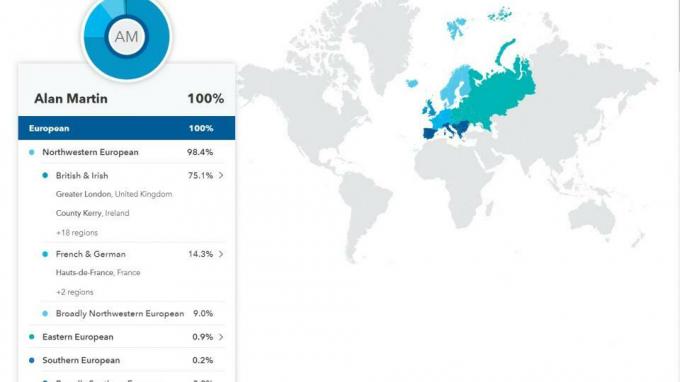Hogyan gyökerezik a Moto G9 Power a Magisk segítségével TWRP nélkül
Vegyes Cikkek / / August 04, 2021
Hirdetések
A Motorola Moto G9 Power-t november 5-én jelentették be, és most már megvásárolható a világ egyes részein. Ez egy meglehetősen borsos telefon a Motorolától, de ez érthető, mivel hatalmas 6000 cellával rendelkezik benne. Ebben az útmutatóban megosztottuk veled a Moto G9 Power gyökérkezelésének lépéseit a Magisk használatával, TWRP nélkül, nagyon egyszerű módon az Ön könnyebbsége érdekében.
A Moto G9 Power gyökérzetének gyökérkezeléséhez a Magisk segítségével foltozzuk a készletindító képet, és ezt villogjuk az eszköz indító partíciójára. Most, ha azt kérdezi, miért a Magisk? Ez egy rendszer nélküli gyökérfolyamat, amely nem befolyásolja a rendszerpartíciókat, miközben engedélyezi a root hozzáférést. A Magisk elrejtheti az online biztonsági intézkedéseket az alkalmazások megfelelő működéséhez, mint bármely banki alkalmazás, a SafetyNet stb.

Az oldal tartalma
- 1 Moto G9 tápellátási előírások: áttekintés
-
2 Lépések a Moto G9 Power gyökerezéséhez a Magisk használatával
- 2.1 Előfeltételek
- 2.2 Kötelező letöltések:
- 3 1. Hogyan lehet kicsomagolni és javítani a Boot.image-t a Magisk használatával?
-
4 2. A javított rendszerindító kép telepítése a Moto G9 Power rendszerre
- 4.1 A rendszer nélküli gyökér ellenőrzésének lépései
Moto G9 tápellátási előírások: áttekintés
A Moto G9 Power 6,7 hüvelykes IPS LCD panelt tartalmaz a HDR10 támogatásához. Felbontása 1080 x 2400 pixel, képaránya 20: 9. A telefon tartalmazza az új Qualcomm Snapdragon 750G-t, amely a Qualcomm felső középkategóriás okostelefon-processzora. 8 nm-es gyártási folyamatra épül, ami azt jelenti, hogy elég hatékony. A Snapdragon 750G egy nyolcmagos processzor, két Kryo 570 maggal, 2,2 GHz-es frekvenciával, és hat Kryo 570 maggal, 1,8 GHz-en.
Hirdetések
A kamerákhoz érkezve egy hármas kamera beállítást kapunk hátul és egyetlen elülső kamerát. A hátsó kamera beállítása egy 48MP-es érzékelőből áll, f / 1.7 lencsével, egy 8MP-es ultrawide érzékelőből, f / 2.2 lencsével, és egy 2MP-es makroérzékelőből, f / 2.4 lencsével. Elölről érkezve egyetlen 16MP-es szenzort kapunk, f / 2.2 objektívvel. A hátsó kamera képes 4K videók rögzítésére, de az elülső kamera 1080p videókra korlátozódik.
A kapcsolat érdekében Wi-Fi 802.11 a / b / g / n / ac, Bluetooth 5.1, GPS, NFC, FM rádió és USB Type-C 2.0-t kapunk. 5000 mAh-s akkumulátort kapunk a Moto G9 Power segítségével, és akár 20W-os gyors töltést is támogat. Kétféle színben kapható: vulkanikus szürke és matt ezüst. A 20 999 INR árcéduláért ez a telefon megfelelő processzorral és lenyűgöző fényképezőgép-specifikációkkal alku.
Lépések a Moto G9 Power gyökerezéséhez a Magisk használatával
Kövesse a teljes mélységi útmutatót, az alábbi követelményekkel és letöltési linkekkel együtt.
Tartsd észben:
- A gyökérzet megszüntetheti a készülék gyártói garanciáját.
- A gyökérkezelés blokkolja a firmware OTA frissítéseit.
Most térjünk át néhány szükséges lépésre, amelyet be kell tartanunk:
Hirdetések
Előfeltételek
- A telefon akkumulátorléje legalább 60% -ot meghaladja.
- Tartani biztonsági másolat az eszköz adatairól először. Ezért, ha bármi baj történik, visszakaphatja a fontos adatokat.
- Az ebben a cikkben található képfájlt csak a Moto G9 Power modell támogatja. NE próbálja meg villogni más modelleken.
- Szüksége lesz egy számítógépre / laptopra és egy USB-kábelre is, hogy csatlakoztathassa készülékét a számítógéphez.
- Ennek megfelelően töltse le az összes szükséges fájlt, eszközt és illesztőprogramot alulról.
Kötelező letöltések:
- Töltse le az ADB & Fastboot alkalmazást fájlok (ablakok/MAC)
- Motorola USB illesztőprogramok - Töltse le és telepítse a számítógépére
- Töltse le a legújabbat Moto G9 Power Stock ROM és helyezze át a PC-re
Figyelem:
A GetDroidTips munkatársai nem vállalnak felelősséget semmilyen hibáért vagy kárért, amely a telefonban előfordulhat az útmutató követése vagy bármely fájl villogása közben vagy után. Tudnia kell, mit csinál. Először készítsen egy teljes biztonsági másolatot, és folytassa saját felelősségére!
1. Hogyan lehet kicsomagolni és javítani a Boot.image-t a Magisk használatával?
- Először töltse le és vonja ki a ROM-ot a számítógépére.
- Csatlakoztassa készülékét USB-kábelen keresztül, és csak a boot.img fájlt másolja át a kibontott mappából az eszköz tárolójába
- Dob Magisk Manager. Amikor megjelenik egy felugró ablak, amely a Magisk telepítését kéri, válassza az INSTALL (Telepítés) lehetőséget, majd válassza a Telepítés lehetőséget.
- Érintse meg a „Patch Boot Image File” elemet.

- Keresse meg a belső tárhelyet, és válassza ki a telefon indítóképét, amelyet korábban áthelyezett.
- Várjon pár másodpercet. A Magisk elkezdi javítani a rendszerindító képet.
- Miután az indítókészlet javítva lett, másolja a „patched_boot.img” fájlt a belső tárhelyről, és cserélje le a számítógép ugyanazon kibontott ROM mappájába.
Most a második lépést követve villoghatja a javított boot képfájlt.
2. A javított rendszerindító kép telepítése a Moto G9 Power rendszerre
Kövesse a megfelelő útmutatót a Patch Boot Image telepítéséhez a Moto G9 Power-re az alábbi linkről:
- Bontsa ki az ADB & Fastboot eszközt, majd helyezze át a javított boot képfájlt ugyanabba a mappába.
- Nyomja meg és tartsa lenyomva a Shift billentyűt + jobb egérgombbal a parancsablak / PowerShell megnyitásához.
- Ezután írja be a következő parancsot a „patched_boot.img” felvillanásához a Magisk telepítéséhez és az Android-eszköz gyökérzetéhez:
gyorsboot flash boot patched_boot.img
- Az A / B partíciós rendszerrel rendelkező eszközöknél a következő parancsokat kell használnia:
gyorsboot flash boot_a patched_boot.img fastboot flash boot_b patched_boot.img
Kérjük, cserélje ki a következőt:patched_boot.img] a letöltött rendszerindító kép nevével, majd az .img kiterjesztéssel.
- Várja meg, amíg a villogó folyamat befejeződik.
- Végül írja be a parancsot az eszköz újraindításához.
gyorsindítás újraindítása
- Ez az.
A rendszer nélküli gyökér ellenőrzésének lépései
- Indítsa el a Magisk Manager alkalmazás eszközén.
- Most, hogy ellenőrizze a rendszer nélküli root hozzáférést a telefonján, megjelenik az állapot képernyő. Itt minden lehetőséget zöld színnel kell jelölni, ha megfelelően gyökerezik. Ha igen, ez azt jelenti, hogy sikeresen megkerülte a Google SafetyNet intézkedést is.
Ez az, srácok. Reméljük, hogy hasznosnak találta ezt az útmutatót, és sikeresen gyökereztette a Moto G9 Power eszközt. Bármilyen kérdés esetén nyugodtan kérdezzen az alábbi megjegyzésekben.
Hirdetések
Hirdetések Most töltse le és telepítse a Nubia UI 2.56 for ZTE Nubia Z17 NX563J alkalmazást. A Nubia elkezdte tolni a legújabb…
Hirdetések Legutóbb frissítve: 2020. február 5., 05:09. Itt találjuk meg a telepítés módját...
Hirdetések Utolsó frissítés: 2018. március 13., 01:45